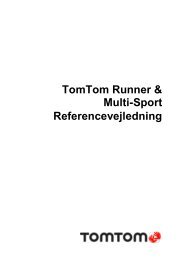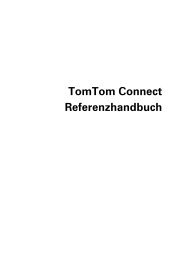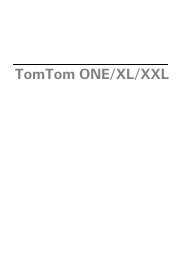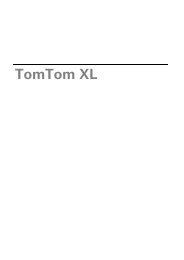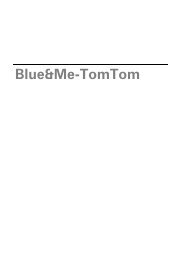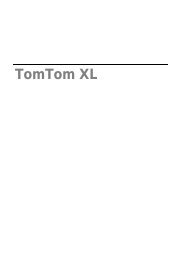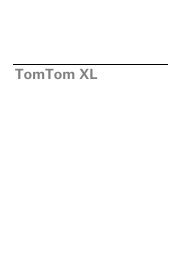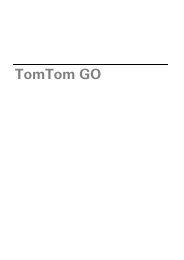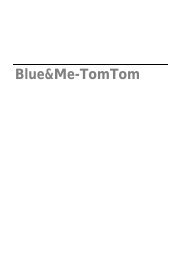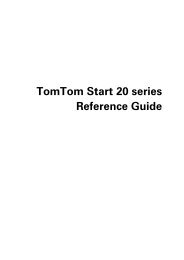De autoradio gebruiken 7. - Tomtom
De autoradio gebruiken 7. - Tomtom
De autoradio gebruiken 7. - Tomtom
You also want an ePaper? Increase the reach of your titles
YUMPU automatically turns print PDFs into web optimized ePapers that Google loves.
2.<br />
Rijweergave<br />
Rijweergave Wanneer je de TomTom start, worden de rijweergave en gedetailleerde<br />
informatie over je huidige locatie weergegeven.<br />
Raak het midden van het scherm aan als je het hoofdmenu wilt openen.<br />
Opmerking: de rijweergave wordt in zwart-wit weergegeven totdat je<br />
TomTom je huidige positie heeft bepaald.<br />
A Raak + en - aan om in en uit te zoomen.<br />
B Snelmenu - schakel dit in het voorkeurenmenu in.<br />
C Je huidige positie.<br />
D <strong>De</strong> naam van de volgende hoofdweg of verkeersbordgegevens, indien van<br />
toepassing.<br />
E Verkeersinfobalk - verkeersinformatie is beschikbaar via de <strong>autoradio</strong> met<br />
behulp van RDS-TMC of via TomTom Verkeersinfo. Voor TomTom<br />
Verkeersinfo is een mobiele telefoon met Bluetooth® vereist. Voor meer<br />
informatie over een abonnement op en het ontvangen van TomTom<br />
Verkeersinfo ga je naar tomtom.com/services.<br />
Als je verkeersinformatie wilt instellen, raak je TomTom Verkeersinfo aan in<br />
het hoofdmenu.<br />
F Navigatie-instructie voor het volgende deel van de route.<br />
Raak dit gedeelte aan om de laatste gesproken instructie te herhalen en om<br />
het volume te wijzigen.<br />
G <strong>De</strong> naam van de straat waar je je bevindt.<br />
H Informatie over je reis, zoals reistijd, resterende tijd en aankomsttijd.<br />
Als je·de weergegeven informatie wilt·wijzigen, raak je<br />
Statusbalkvoorkeuren aan in het menu Voorkeuren.<br />
I Sterkte van het GPS-signaal.<br />
4